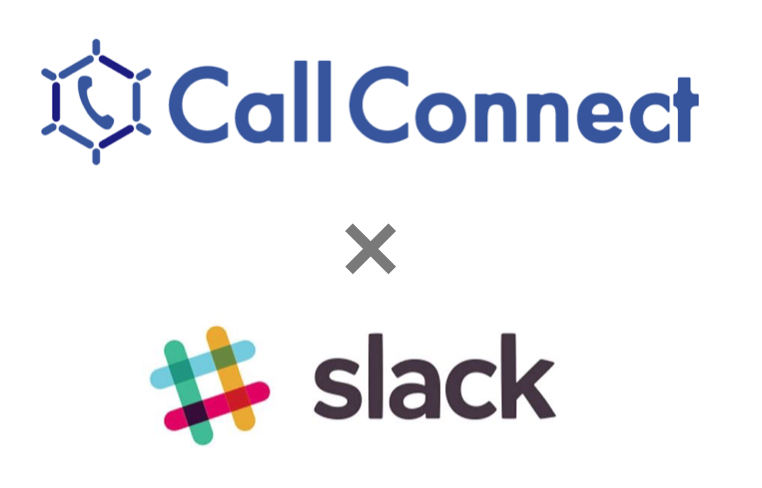
本記事では、チャットツール「Slack」とクラウド電話サービス「CallConnect」を連携することで実現する、スムーズな顧客対応について書きました。
「Slack」とは?
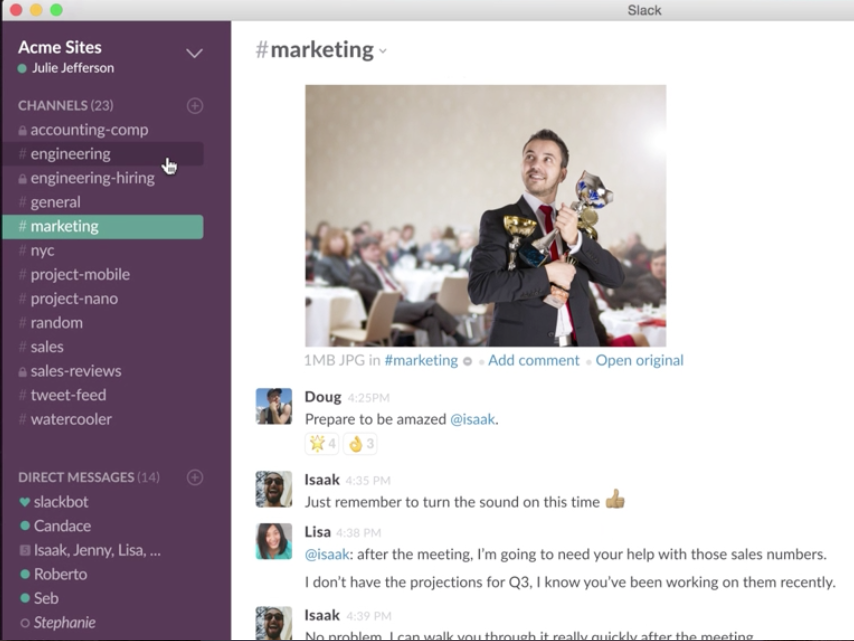
ご存知の方も多いでしょうが、Slackは、シンプルなデザインで、ショートカットキーも豊富なため、情報共有はもちろん、情報の蓄積もしやすいコミュニケーションツールとして人気です。
iOS版、Android版のアプリも出ており、メッセージを受け取るとプッシュ通知をしてくれるので、外出先でも内容をすぐに確認することが出来ます。
Slack:https://slack.com
「CallConnect」とは?
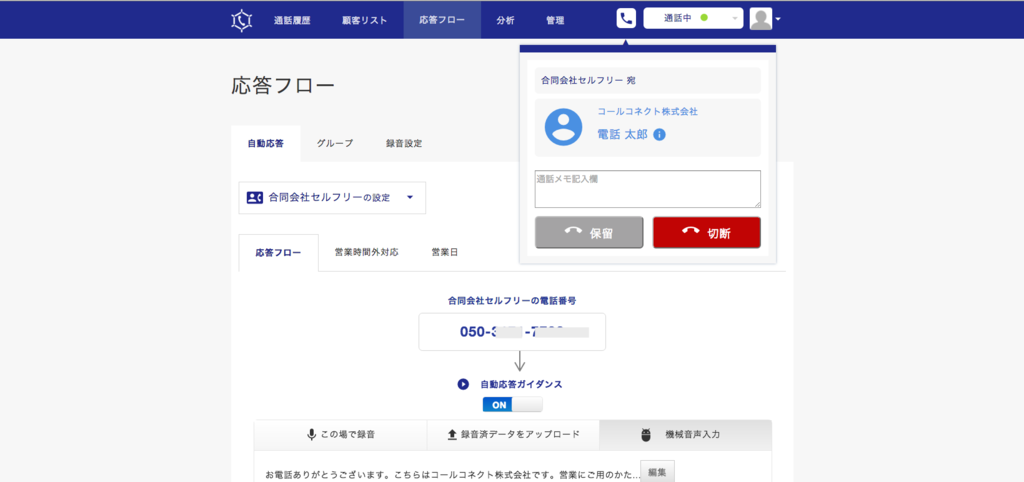
CallConnectは、ブラウザ上で電話の受発信や通話履歴の管理、通話録音などが即日可能になるクラウド電話サービスです。
ビジネスフォンの代わりとして使えるのはもちろん、顧客管理機能や分析機能もあるので、サポートデスクの立ち上げやコールセンターシステムとしても最適です。
CallConnect:https://www.callconnect.jp/
情報共有も電話対応もスピードが大事。
チャネルが何であれ、とにかく顧客からの問い合わせに対しては早く返答するということが大切です。 Zendesk社の調査によれば、顧客満足度は初回の回答が遅い場合に低下し、速ければ上昇するという結果も出ています。
また、社内における情報共有スピードも早いに越したことはありません。 業務中のささいな出来事はもちろん、顧客からどんなクレームや問い合わせが来ているかに至るまで、社内において迅速かつ正確に情報伝達が出来なければ、確認作業などに余計な手間がかかってしまい、業務を効率的に進めることやスムーズな顧客対応は難しいでしょう。
そこで、Slackを導入し、情報共有をより簡単かつスピーディにしようと取り組む企業も多いかもしれません。 しかし、未だ“電話”とは切り離されているのが現状だと思います。 そのため、電話で話した内容や折り返し対応の旨をいちいちチャット上に入力し直すといった手間がかかっている企業も多いのではないでしょうか。
SlackとCallConnectを連携すると、どうなる?
この二つのサービスを連携すると、CallConnectを活用しブラウザ上で通話した際に、通話録音データやメモした内容がSlackへ通知されるようになります。
通話が終了するとSlackに通知が流れるので、リアルタイムで問い合わせの内容を把握することができるようになります。
「資料請求の問い合わせでした。◯◯さん、あとで資料送付よろしく!」とか「サービスの料金表がわかりづらいとの意見をいただきました」といった感じで、お客様と電話で話した内容を情報共有しながら、カスタマーサポートを進めることができます。
CallConnectからSlackへ通知される情報は、以下の通りです。
- 発信元電話番号(顧客名)
- PC上でメモした内容
- 通話録音データのURL
- CallConnect上に登録されている顧客情報へのURL
こういった感じで通知されます。

どうやって連携するの?
・Slack での設定
Slack のチャットルーム名をクリックし、"Add an app or custom integration" を選択します。
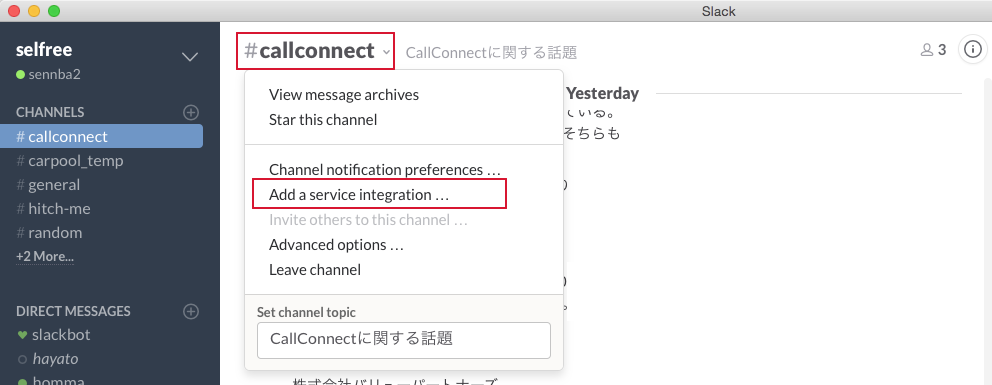
"Incoming WebHooks" を検索し、選択します。
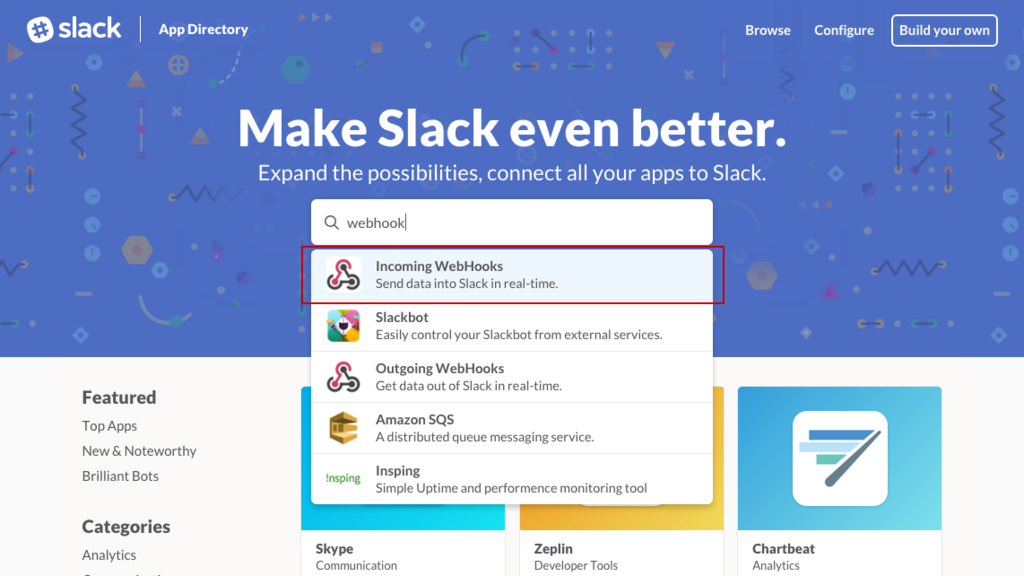
連携したいSlackチームを選択し、InstallもしくはConfigureボタンをクリックします。

通知を送りたいSlackチャンネルを選択し、“Add incoming WebHooks integration”ボタンをクリックします。
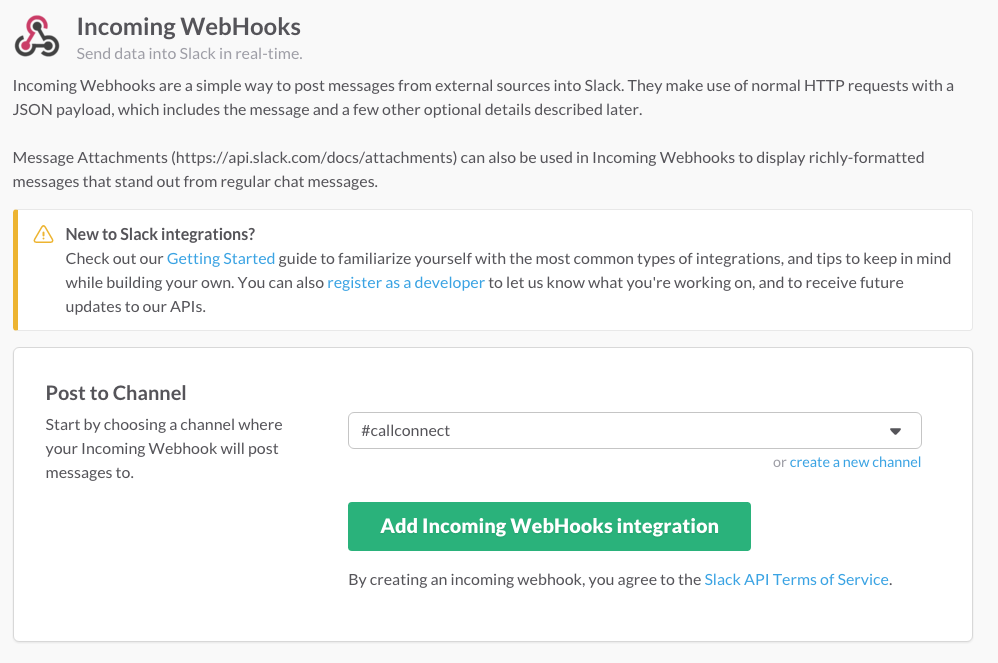
設定ページの中で、Webhook URL をコピーします。(お好みでCustomize Name で "CallConnect"などに設定を変えると、通知時によりわかりやすくなります。)その後、Save Settingをクリックします。
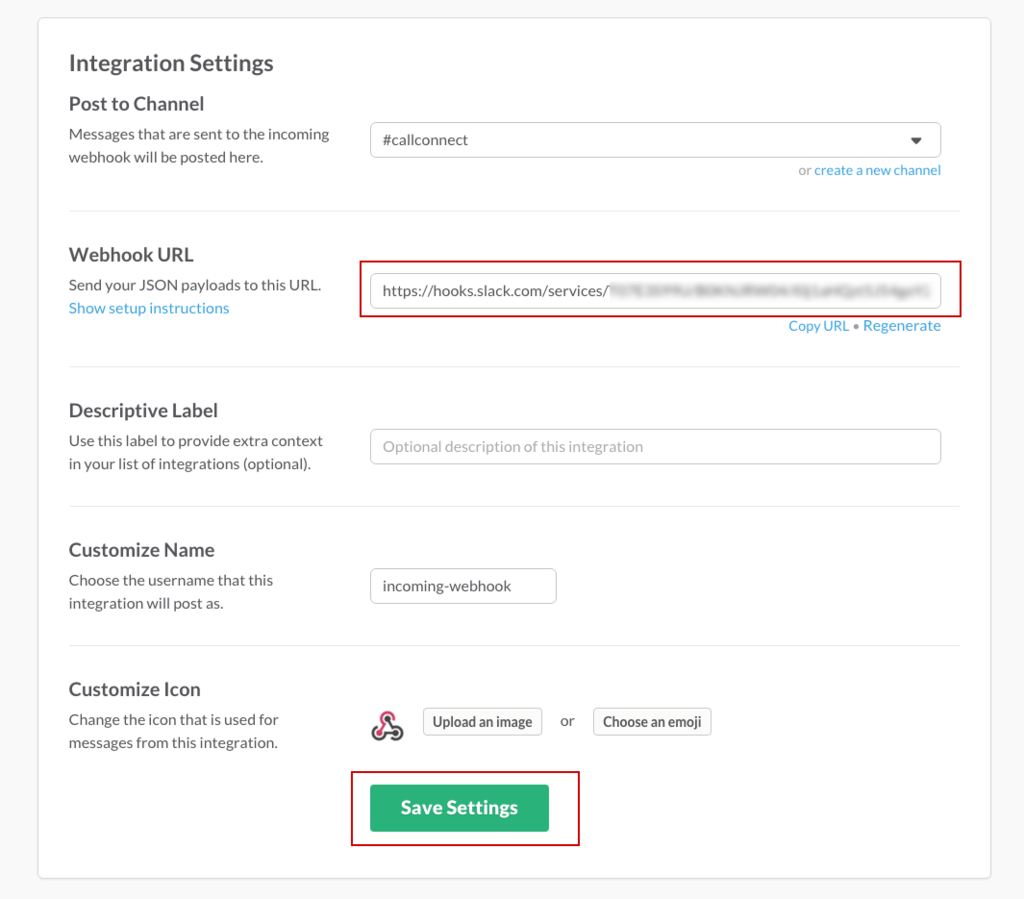
・CallConnectでの設定
管理の連携にて、Slackを選択し、Slack内で生成したWebhook URL を貼り付けます。連携ボタンを押した直後に、成功すればチャットルームにテストの通知が飛びます。
以降、以下のような形式でPC電話でメモを保存した際に同時に通知が行くようになります。

着信履歴を可視化して、スムーズな顧客対応を実現しよう!!
これまで電話対応といえば、ビジネスフォンによって行うのが当たり前でした。そのため、とりあえず電話しながら手書きでメモを取り、毎回のようにメールで別の担当者に折り返し対応を依頼したり、情報共有ツールへ打ち直したりしていました。
こうした作業は、日常的に行えば行うだけ時間(=人件費)をロスしていきます。 また、スムーズに情報共有ができないことで、お客様を余計に待たせてしまい、顧客満足度の低下につながる場合もあります。
こうしたことを防ぐためにも、私たちの会社ではSlackと自社で開発したCallConnectを連携することで、スムーズな顧客対応が実現できるように取り組んでいます。
CallConnectとSlackの連携は、これまで見えていなかった着信履歴や把握しづらかった問い合わせ内容を可視化し、情報共有を容易にしています。
これにより、日々の電話対応を効率化できるだけでなく、スムーズな顧客対応による顧客満足度の向上にまで寄与していると私は考えています。